Linux ir operētājsistēma, kuru izveidojis Linuss Torvalds. Mūsdienās ir daudz Linux lietotāju, taču ir arī daudzi, kas maz zina par šo operētājsistēmu. Ir tādi, kas mēģināja strādāt ar Linux, bet nebija pieraduši pie šīs OS. Šajā gadījumā ir noderīgi iemācīties noņemt Linux. Tagad mēs jums aprakstīsim vairākas iespējas šīs OS noņemšanai.
Kā noņemt Linux? Pirms dzēšanas jums jāpatur prātā, ka ne tikai operētājsistēma, bet arī informācija no cietais disks, tāpēc vispirms jums jāsaglabā nepieciešamie dati citos datu nesējos. Pēc tam mēs sākam Linux atinstalēšanas procesu.
Izslēdziet segmentus Swap un Native. Lai to izdarītu, izmantojiet integrēto programmu Fdisk. Lai sāknētu datoru, izmantojiet instalācijas disketi vai linux disks. Komandas rindā ierakstiet Fdisk un nospiediet taustiņu Enter. Pēc tam, lai iegūtu informāciju par kādu no sadaļām, ievadiet “p” un nospiediet taustiņu Enter. Lai izslēgtu segmentus tur, ierakstiet "d" un vēlreiz nospiediet taustiņu Enter. Pēc šīs darbības parādīsies logs, kurā būs pieprasījums dzēst sadaļu. Lai izdzēstu, ievadiet 1 utt. Tādējādi izdzēsiet visus šīs operētājsistēmas segmentus. Komandas rindā ievadiet "w" un Enter. Dators parādīs kļūdu. Tam nepiešķiriet nekādu nozīmi. Jums jādara darbs ar komandrindu. Lai to izdarītu, ierakstiet "q" un nospiediet taustiņu Enter.
Ir vēl viena metode, kas stāsta, kā no datora noņemt Linux. Šī metode ir piemērota jums, ja vēlaties instalēt Windows. Instalējiet no sāknēšanas windows disks un turpiniet instalēt šo operētājsistēma. Instalēšanas laikā redzēsit informāciju par tur esošajiem diska segmentiem, norādot to veidus. Tad jums būs jāturpina instalēšana, ievērojot programmas norādījumus - windows instalēšana. Lai izdzēstu galveno sāknēšanas ierakstu, pēc sāknēšanas no disketes vai Windows diska ir iespējams izpildīt komandu fdisk / mbr, kas ļaus galveno sāknēšanas ierakstu atgriezt diskā. windows ieraksts. Ja jūs to izdomājāt, tad viegli atbildiet uz jautājumu par to, kā no klēpjdatora noņemt Linux, jo procedūra ir tāda pati.
Linux Mint
Kā noņemt Linux Mint? Izmantojot Fdisk programmu, segmentus var izslēgt. Noņemiet Linux vietējos, mainiet segmentus un sāknēšanas nodalījumu, ko izmanto Linux. Boot ierīci no disketes. Komandrindā ierakstiet fdisk. Nospiediet taustiņu Enter. Lai iegūtu informāciju par segmentiem, komandrindā ierakstiet “p”, pēc tam nospiediet taustiņu Enter. Augšpusē ir informācija par cietā diska galveno nodalījumu. Komandas rindā ierakstiet “d”. Nospiediet taustiņu Enter. Parādās logs, kurā jums jānorāda dzēšamās sadaļas numurs.
Linux Ubuntu
Kā noņemt Linux Ubuntu? Ja lietotājs vēlas noņemt Ubuntu, ir jāformatē diska nodalījums, kurā ir instalēta operētājsistēma. Pēc tam BIOS jāinstalē lietotāja datora sāknēšana no diskdziņa. Microsoft OS instalēšanas laikā jums jāieņem līguma noteikumi, pēc tam noklikšķiniet uz pogas “Nākamais”, atrodiet instalēšanas sadaļu, kas aptver iepriekš instalēto Ubuntu operētājsistēmu, jums tā jāformatē (labāk to darīt faila formātā nTFS sistēmas) Lūk, kā noņemt Linux, pēc tam, ja vēlaties, varat instalēt citu OS, piemēram, Windows.
Izmantojot Ubuntu izplatīšanas piemēru. Šajā rakstā mēs apskatīsim apgriezto procesu, kas agrāk vai vēlāk būs jāizmanto tiem lietotājiem, kuriem Linux nepatika. Kā noņemt Linux, kas instalēta tajā pašā Windows datorā? Kā atgriezties windows sāknēšanas ielādētājs?
Lai pilnībā atbrīvotos no Linux, jums ir jāatjauno Windows sāknēšanas ielādētājs, jāizdzēš Linux faili un jārisina problēma ar turpmāku likteni diska vietas, kas bija paredzēts šīs operētājsistēmas instalēšanai (apmaiņas sadaļa un sadaļa ar pašas Linux failiem). Zemāk mēs apskatīsim 3 veidus, kā noņemt Linux un atgriezt Windows sāknēšanas ielādētāju. Divas no tām ir metodes datoriem, kuru pamatā ir parastā BIOS; tās atšķirsies izmantotajos rīkos. Trešais veids ir noņemt Linux sāknēšanas programmu no datoru sāknēšanas saraksta ar UEFI BIOS. Visas turpmāk aprakstītās darbības tiek veiktas Windows iekšpusē.
1. Bootice utilīta un Windows diska pārvaldība
Pirmajai Linux atinstalēšanas un Windows sāknēšanas ielādētāja atjaunošanas metodei jums būs nepieciešami divi utilīti - trešās puses bezmaksas Bootice un parasts diskmgmt.msc (diska pārvaldība).
1.1. Windows sāknēšanas ielādētāja atjaunošana, izmantojot Bootice
Pirmkārt, lejupielādējiet Bootice utilītu no tās oficiālās vietnes. Datoriem, kuru pamatā ir parastā BIOS, utilītas 32 vai 64 bitu izdevumam nav nozīmes. Pēc Bootice izsaiņošanas palaidiet to. Pirmajā cilnē nolaižamajā sarakstā atlasiet vajadzīgo cietais disksja ir vairāki savienoti. Un nospiediet pogu "Process MBR".
Logā, kas parādās operētājsistēmai Windows 7, 8.1 un 10, atlasiet opciju “Windows NT 6.x MBR”. Windows XP gadījumā jums jāizvēlas iepriekš norādītā opcija - “Windows NT 5.x MBR”. Pēc tam noklikšķiniet uz pogas "Instalēt / konfigurēt".
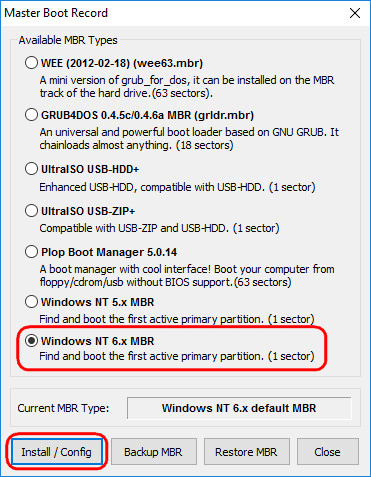
Mēs apstiprinām.
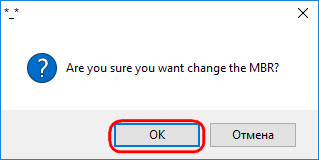
Atjaunota Windows sāknēšanas programma.
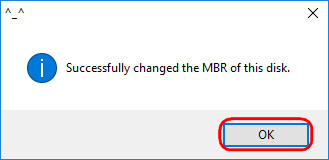
1.2. Linux nodalījumu noņemšana Windows diska pārvaldībā
Pēc Windows sāknēšanas ielādētāja atjaunošanas mēs ejam uz standarta diska pārvaldības utilītu. Nospiežam taustiņus Win + R un ievadām tā nosaukumu:
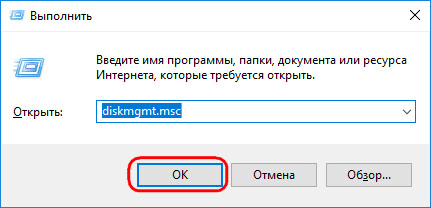
Lietderības logā izdzēsiet divus Linux nodalījumus - kas ir īpaši sagatavoti pirms manuāla instalēšanas vai automātiski izveidoti šajā sistēmā. Pēdējā gadījumā, kā likums, cietā diska Linux nodalījumi atrodas tūlīt aiz Windows sistēmas nodalījuma. Nesaprotot Linux failu sistēmu, tās nodalījumus Windows operētājsistēma nedod burtus, un attiecīgi tos nevar parādīt pārlūkprogrammā Explorer. Bet jebkurā gadījumā labāk ir koncentrēties uz šīm zīmēm un uz Linux nodalījumu lielumu. Lai izdzēstu Linux nodalījumus katrā no tiem, jums jāizsauc konteksta izvēlne un jāizvēlas "Dzēst skaļumu".
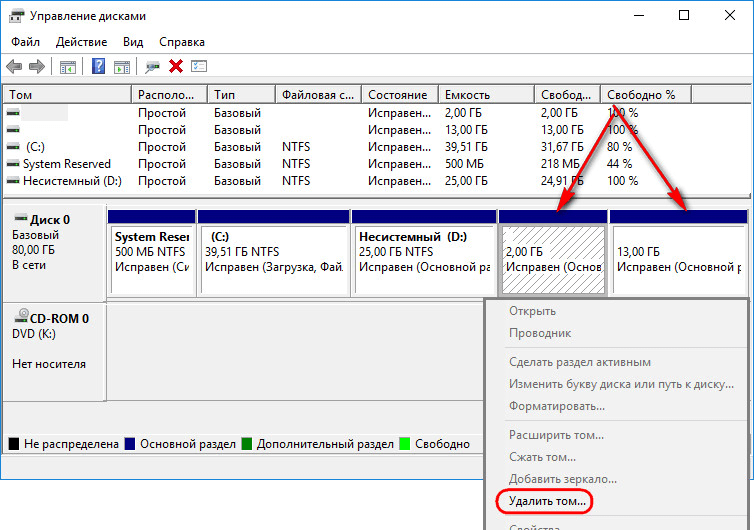
Pēc tam brīvo diska vietu šeit diska pārvaldības utilītā var izveidot nodalījumā vai vairākos Windows pieņemamos nodalījumos (NTFS failu sistēmas formātā). Sīkāka informācija par vienkāršu nodalījumu izveidi, izmantojot parasto windows rīki var lasīt
2. AOMEI Partition Assistant programma
Alternatīvs veids, kā atbrīvoties no Linux un atgriezt Windows sāknēšanas ielādētāju datoru lietotājiem, kuru pamatā ir parastā BIOS, var piedāvāt funkcionālu programmu darbam ar diska vietu AOMEI Partition Assistant. Visi šiem nolūkiem nepieciešamie rīki ir pieejami standarta izdevuma programmas bezmaksas izdevumā. AOMEI nodalījuma asistenta loga sānu rīkjoslā sadaļā "Diska darbības" atlasiet "MBR atkopšana".
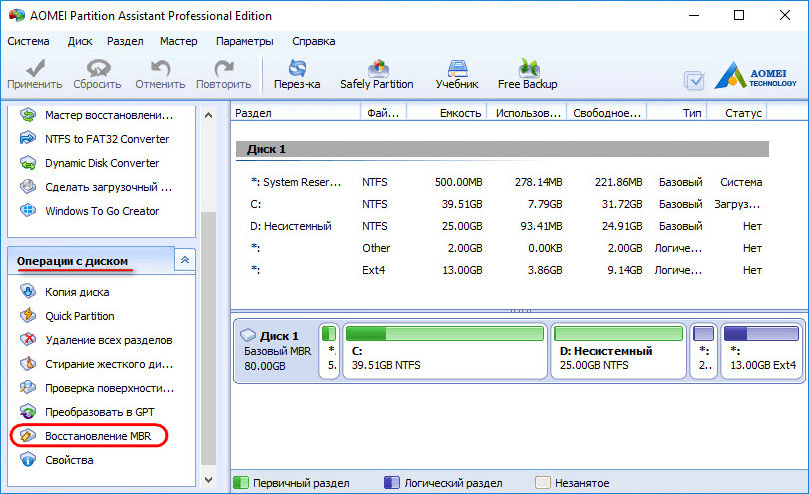
Parādītajā logā nolaižamajā sarakstā atlasiet atbilstošo Windows versiju sāknēšanas ielādētāja veidu.
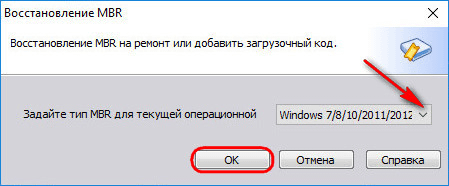
Programma brīdinās, ka pēc plānotās operācijas Linux pārtrauks ielādēt. Noklikšķiniet uz Jā.
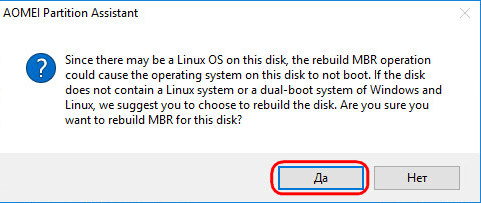
Tad mēs veicam darbību ar zaļo pogu loga "Lietot" augšpusē.
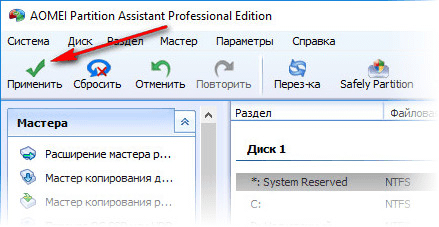
Mēs veicam pāris soļus, lai apstiprinātu nodomus.
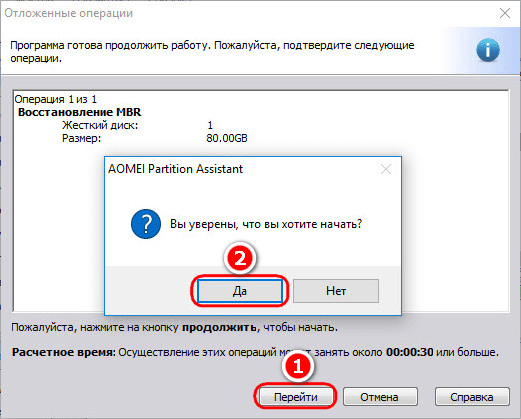
Tiek piemērota visa darbība.
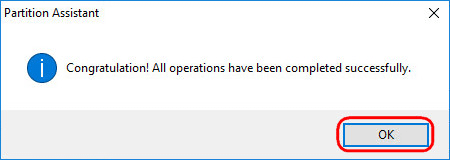
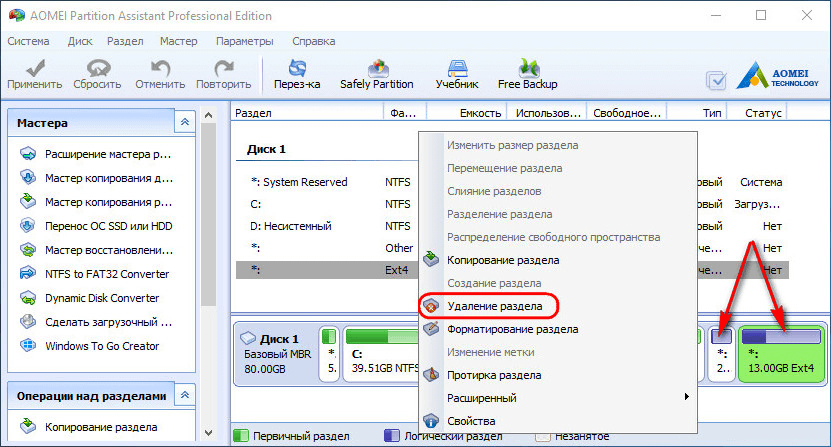
Tiek apstiprināta katras sadaļas dzēšana.
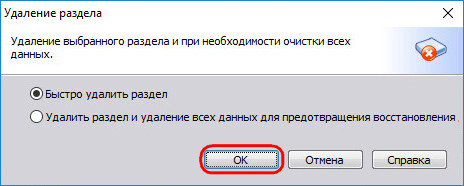
Un mēs izveidojam brīvo vietu sadaļā (vai sadaļās) ar failu sistēmu, kas ir saprotama operētājsistēmai Windows. Konteksta izvēlnē uz nepiešķirtā telpa atlasiet “Izveidot nodalījumu”.
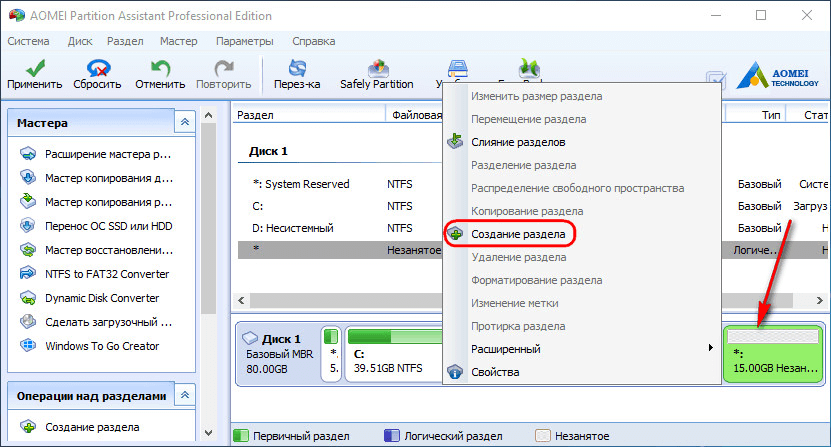
Ja nodalījumam ir rezervēta tikai daļa vietas, norādiet vēlamo izmēru. Noklikšķiniet uz Labi.
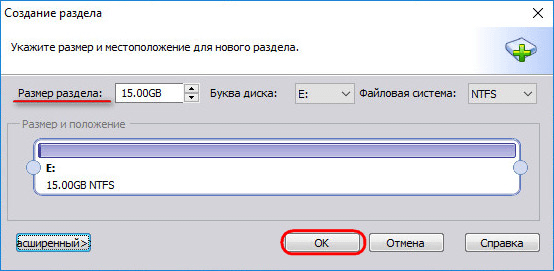
Mēs piemērojam plānotās operācijas.
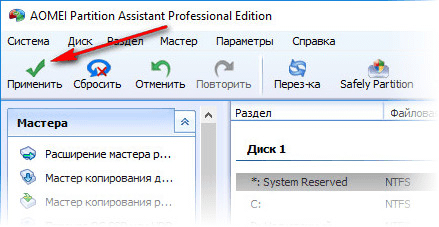
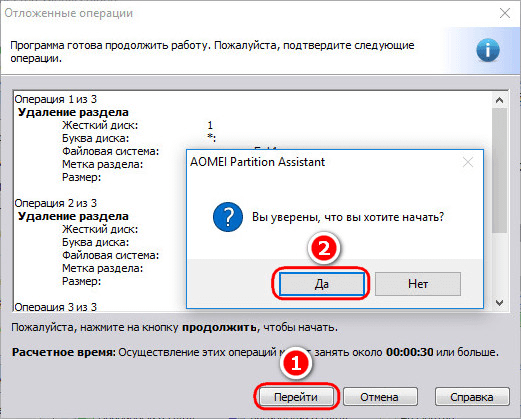
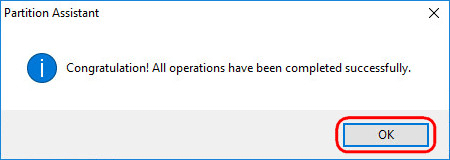
3. Linux sāknēšanas ielādētāja noņemšana UEFI BIOS sāknēšanas rindā
Lai noņemtu Linux sāknēšanas programmu datoros ar UEFI BIOS, mēs izmantosim Bootice utilītu, kas minēta raksta 1. sadaļā. Bet šajā gadījumā jums ir jālejupielādē tā 64 bitu izdevums. Tas nodrošina īpašu cilni "UEFI". Dodieties uz šo cilni, noklikšķiniet uz pogas "Rediģēt sāknēšanas ierakstus".
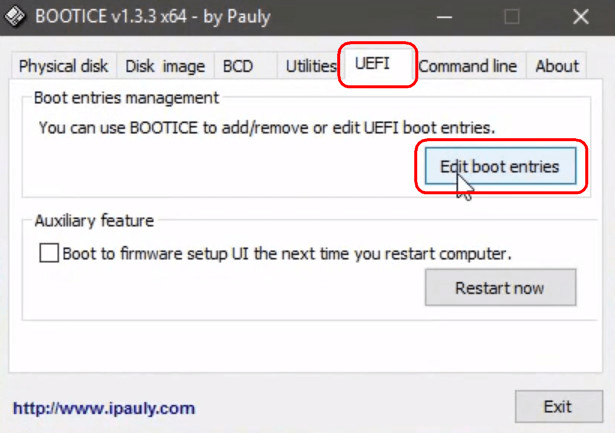
Kreisajā pusē mēs izvēlamies linux sāknēšanas programma, šajā gadījumā - Ubuntu. Un nospiediet zemāk esošo pogu “Del”.
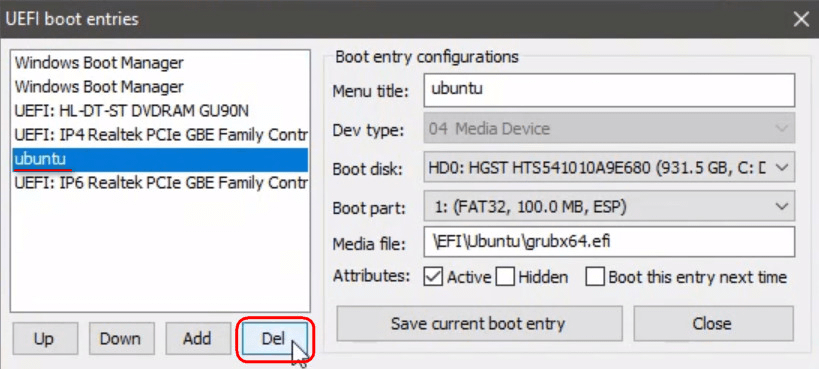
Sāknēšanas ielādētājs ir noņemts no UEFI sāknēšanas rindas.
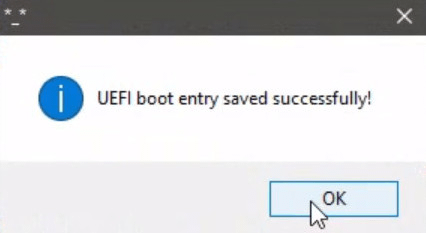
Operācijas ar Linux nodalījumu dzēšanu un jaunu nodalījumu izveidošanu ar Windows saprotamu failu sistēmu var veikt, izmantojot jebkuru no iepriekš aprakstītajām metodēm - lpp. 1.2 un 2 raksti.
Es domāju, ka daudzi no lietotājiem instalē Linux kā otro sistēmu blakus Windows.
Lai arī man personīgi nepatīk šī opcija, tā ir diezgan dzīvotspējīga un ļoti populāra. Un šī iespēja man nepatīk potenciālo problēmu dēļ, ar kurām jūs noteikti saskarsities, piemēram, pārinstalējot Windows.
Lai labāk izprastu situāciju, es mazliet iedziļināšos teorijā, proti, operētājsistēmas ielādes procesā.
Tātad, ieslēdzot datoru, vadība tiek pārsūtīta uz BIOS un pēc standarta pašpārbaudēm tiek nolasīts tā saucamais saturs. MBR (Sākotnējais sāknēšanas ieraksts - galvenais sāknēšanas ieraksts) Tas vienmēr atrodas vienā un tajā pašā vietā - datora pirmā cietā diska pirmajā sektorā.
MBR aizņem kopumā 512 baitus un satur visu pakalpojumu informāciju par datu nesēju, piemēram, par nodalījumiem vai failu sistēmas tipu. Lielākā daļa MBR ņem sāknēšanas programmu, par kuru ir atbildīga par datora turpmāku ielādi.
Parasti ar 512 baitiem nepietiek, lai sāktu normālu operētājsistēmu, tāpēc MBR viņi ievieto instrukcijas pašas operētājsistēmas sāknēšanas programmas palaišanai un piešķir tai visas pilnvaras.
Vispopulārākais sāknēšanas fails Linux operētājsistēmā GRUB2 (GRand Unified Bootloader) Tieši šī programma ir pilnībā atbildīga par visu procesu linux sāknēšana uz datoru.
Nu, patiesībā, par problēmu ...
Datorā tika instalēta operētājsistēma Windows, un kā otro operētājsistēmu mēs instalējām Linux. Instalējot Linux, es atklāju citu operētājsistēmu un ievietoju to savā sarakstā, kas ļāva mums, startējot datoru, no īpašās izvēlnes izvēlēties operētājsistēmu, ar kuru vēlamies strādāt.
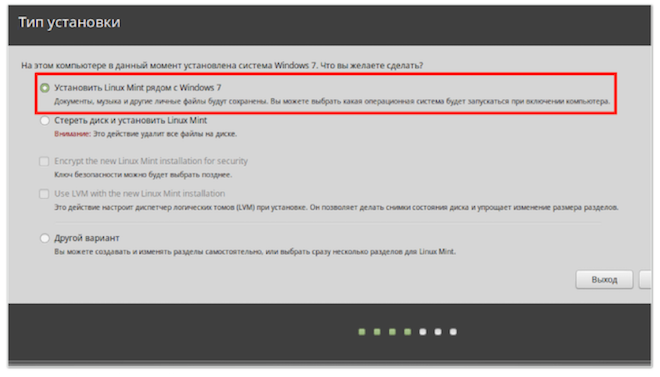
Bet kāda iemesla dēļ jūs nolemjat pārinstalēt Windows. Windows Installer izdzēš MBR un tur ieraksta savus datus, kas nozīmē instrukcijas Grūba pazūd, un arī nav pieejama spēja palaist Linux.
Diezgan loģiskas izejas no situācijas ir divas:
- saglabāt saturu MBR pirms tam pārinstalēt logus un pēc tam viņu atjaunot
- pēc Windows instalēšanas atkārtotas instalēšanas Grūba.
Šīs iespējas ir dzīvotspējīgas, un katrai opcijai ir vairākas ieviešanas metodes. Daudzas metodes izmanto tikai Terminālis, kas lielākajai daļai Linux lietotāju ir norma, bet iesācējam visas šīs darbības būs nesaprotamas, bet personīgi es domāju, ka šādās situācijās ir nepieciešams pilns skats par to, ko tu dari. Tāpēc es runāšu par bootloader atjaunošanu ar īpaša lietderībakam ir vairāk pazīstams grafiskais interfeiss iesācējiem.
Tātad, mēs pārinstalējām Windows un Linux pārtrauca ielādi. Mums būs nepieciešams palaižams USB zibatmiņas disks ar Linux, kuru mēs izveidojām, instalējot operētājsistēmu, kā arī interneta savienojums, jo mums ir jālejupielādē atkopšanas utilīta.
Mēs ielādējamies no zibatmiņas diska un palaižam terminālu.
Tagad mēs apsvērsim vēl vienu noderīgu termināļa komandu - add-apt-repository. Tas ļauj jums izveidot savienojumu ar jebkuru papildu krātuvi. Mūsu gadījumā mums ir nepieciešama programma Zābaku remonts un mēs izveidosim savienojumu ar kādu no Linux Ubuntu krātuvēm, lai no turienes lejupielādētu un instalētu utilītu.
Šeit ir saraksts ar komandām, kuras mēs izmantosim:
sudo add-apt-repository ppa: yannubuntu / sāknēšanas labošana
sudo apt-get atjauninājums
sudo apt-get install -y boot-repair
Pēc utilītas instalēšanas to var palaist tieši no termināļa, ievadot vārdu zābaku remontsvai caur galveno izvēlni - sadaļu Administrācija.
Pēc utilītas palaišanas tas skenēs cieto disku, un tad tiks atvērts programmas logs. Noklikšķiniet uz pogas Ieteiktais remonts, lai turpinātu atkopšanu.
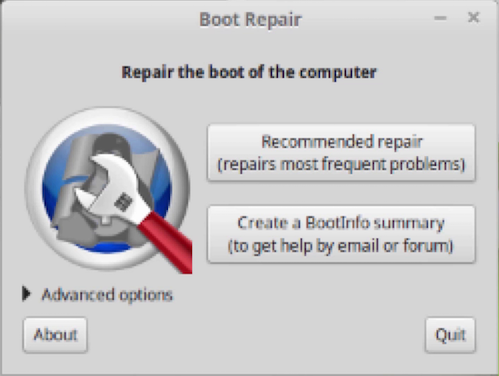
Kad atkopšana ir pabeigta, restartējiet datoru. Visam vajadzētu darboties kā iepriekš.
Noslēgumā es teikšu dažus vārdus par Linux atinstalēšanu.
Linux noņemšanas process ir tikpat vienkāršs kā instalēšanas process. Viss, kas jums jādara, ir izdzēst tās sadaļas un pievienot tām windows nodalījumi. To var izdarīt, piemēram, izmantojot standarta datora pārvaldības konsoli operētājsistēmā Windows (diska pārvaldība) vai bezmaksas programma EaseUS Partition Master.
Problēma var rasties tikai ar sāknēšanas ielādētāju Grūbajo viņa norādījumi joprojām būs iekšā MBR. Tāpēc, lai atrisinātu problēmu, būs nepieciešams atjaunot MBR.
Tas tiek darīts ļoti vienkārši, bet mums tas būs vajadzīgs sāknēšanas disks ar savu windows versija. Ja jums ir klēpjdators ar iepriekš instalētu sistēmu Windows, tad dokumentācijā apskatiet, kā nokļūt atkopšanas režīmā (parasti tas tiek izsaukts, nospiežot vienu no funkciju taustiņiem, kad tiek sākts dators). Nav vispārīga algoritma, jo klēpjdatoru ražotāji parasti dara to, kas viņiem ir visērtākais. Kopumā mums būs nepieciešams komandrindas režīms, tāpēc jāmeklē, kā jūs to varat palaist jūsu situācijā.
Es demonstrēšu procesu, izmantojot Windows 7 piemēru. I boot no diska vai flash drive un instalēšanas sākumā es izvēlos "System Restore".
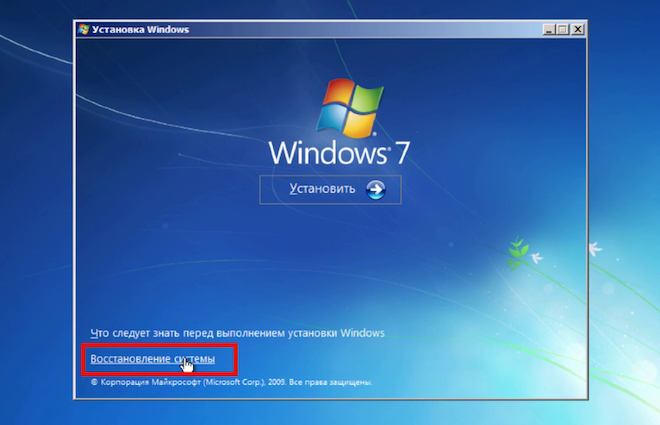
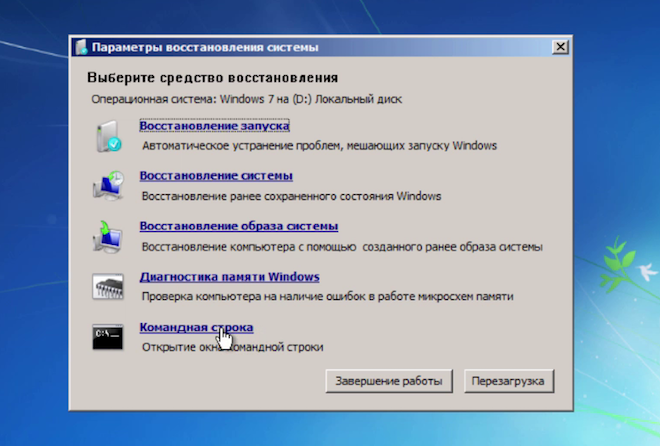
Komandu uzvednē es ievadu divas komandas secībā:
bootrec / fixmbr
bootrec / fixboot
Pēc tam es pārstartēju datoru un visam vajadzētu darboties.
Šajā sakarā ir loģiski pabeigt šo pārskata video kursu Linux operētājsistēmā.
Es ceru, ka man izdevās atvērt priekškartu Linux pasaulē un dot ieguldījumu šīs operētājsistēmu saimes popularizēšanā.
Ja jūs interesējaties par šo kursu un jūs jau izmantojat Linux, tad esmu pārliecināts, ka tagad jums ir daudz jautājumu, atbildes, uz kurām jūs neatradāt manā kursā.
Datoru pasaule ir sakārtota tā, ka vienmēr būs jautājumi, un lielākajā daļā situāciju situācijas risinājums vai risinājums ir jāmeklē patstāvīgi.
Es uzskatu, ka ir vērts iemācīties strādāt ar Google vai Yandex, jo kopš tā lietošanas meklētājprogrammas Jūs varat piekļūt simtu tūkstošu un miljonu citu lietotāju zināšanām visā pasaulē.
Vienkārši zināt, ka, ja jums ir kāda problēma, ļoti iespējams, ka kādam tā jau bija, un viņš to izlēma, par ko runāja savā emuārā, jebkuru tēmu forumā vai videoklipā vietnē Yotube. Nu, jūs varat atrast šo informāciju, jautājot Google vai Yandex.
Vietnē ir forums, kurā jau ir koncentrētas daudz atbildes uz bieži uzdotajiem jautājumiem, taču, ja tur neatrodat risinājumu savai problēmai, jūs vienmēr varat izveidot jaunu tēmu un uzdot jautājumu. Labāk pieredzējuši lietotāji palīdzēs jums to atrisināt.
Ja jūs instalējāt Linux un tad sapratāt, ka vēl neesat gatavs darbam nezināmā vidē, tad jums noteikti būs jautājums, kā atbrīvoties no jaunās sistēmas. Redzēsim, kā noņemt Linux, ja tā tika instalēta blakus Windows vai arī tā bija vienīgā datorā instalētā sistēma.
Linux noņemšana
Vienkāršākais veids, kā atbrīvoties no Linuska, ir instalēt operētājsistēmas Windows virspusē, izmantojot diska formatējumu. Apsveriet Windows 7 instalēšanas procedūru (sīkāku informāciju skatiet rakstā par Windows 7 instalēšanu no USB zibatmiņas diska). Pēc instalēšanas veida izvēles un licences līguma pieņemšanas vednis jums piedāvās norādīt sadaļu, kurā sistēma tiks instalēta.
Jūs varat vēlreiz sadalīt disku vai izmantot esošos nodalījumus. Jebkurā gadījumā pēc Windows instalēšanas datorā nebūs Linux pēdas. Windows vietā varat ievietot citu Linux versiju. Princips ir vienāds: instalēšanas laikā disks ir jāpārdala no jauna, izdzēšot visus vecos datus.
Atinstalējiet sistēmā Windows
Ja esat instalējis Windows, tad, lai atinstalētu Linux, jums jānoņem atbilstošais cietās sekcijas brauc. Tas tiek darīts šādi:
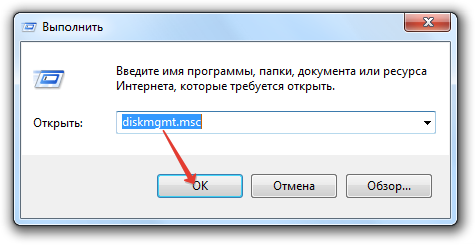
Dzēšot nodalījumu, visa tajā glabātā informācija tiks iznīcināta. Tāpēc, ja jums bija kādi svarīgi faili Linux, nometiet tos uz USB zibatmiņas disku vai pārsūtiet tos uz Windows izmantotajiem nodalījumiem. Pēc nodalījumu dzēšanas parādīsies nepiešķirtā vieta. Lai sāktu lietot Windows, jums jāpaplašina viena no atlikušajām sadaļām, pievienojot tai brīvu vietu.
- Ar peles labo pogu noklikšķiniet uz sadaļas, kuru vēlaties izvērst.
- Atlasiet opciju “Izvērst”.
- Norādiet esošajai sadaļai pievienojamo apjomu.
Nav nepieciešams paplašināt esošu sējumu - jūs varat vienkārši izveidot jaunu nodalījumu, piešķirot tam atšķirīgu burtu. Jebkurā gadījumā galvenās grūtības gaida jūs uz priekšu - pēc pārstartēšanas datoru logi nesāksies. Iemesls ir aprakstīts iepriekš: sāknēšanas ielādētājs tika noņemts kopā ar Linux. Šo kļūdu var labot, izmantojot Windows instalācijas disku.
Mēs jau sīki izpētījām, kā atjaunot windows palaišana 7. Mēģināsim iegūtās zināšanas pielietot noteiktas problēmas risināšanai - pēc Linux atinstalēšanas Windows neveic sāknēšanu.
- Pievienojiet instalēšanas zibatmiņas disku (disku) ar instalētās Windows izplatīšanas komplektu.
- Dodieties uz sadaļu "Sistēmas atjaunošana".
- Atlasiet komandu uzvednes rīku.
Lai atjaunotu sāknēšanas programmu, jums jāievada divas komandas. Pēc katras komandas ievadīšanas neaizmirstiet nospiest taustiņu Enter:
- bootrec / fixmbr - tiek izveidots sāknēšanas ieraksts.
- bootrec / fixboot - ierakstiet jaunu zābaku sektors uz sistēmas nodalījumu.
Windows sāknēšanas ielādētājs ir atjaunots, mēģinot startēt sistēmu, nevajadzētu radīt vairāk problēmu. Ja jūs nolemjat instalēt citu Linux versiju, tad viss stāsts atkārtosies: opcijas palaist logus tiks reģistrēts abu sistēmu kopējā ielādētājā. 
Visbeidzot, nedaudz teorijas.
Sāknēšanas ieraksta izdzēšana nav kļūda. Šīs sekas ir Linux instalēšana blakus Windows.
Instalēšanas laikā Linux redz, ka ir otrā sistēma, un ievieto to sarakstā, lai lietotāji varētu izvēlēties, kurā vidē ieslēgt datoru, ieslēdzot datoru. Izdzēšot Linux, jūs izdzēsīsit arī sāknēšanas programmu, kurā tika saglabāts Windows sāknēšanas ieraksts. Tāpēc jums pēc tam ir jāizmanto instalācijas disks lai atjaunotu lejupielādi.
Jūs iegādājāties datoru, un tajā ir Linux operētājsistēma. Platforma, protams, ir laba, taču vienkāršs lietotājs ar to var pienācīgi ciest. Tāpēc, ja jūs neesat dedzīgs datorprogrammētājs, tad tūlīt vai vēlāk, pavadot nedaudz laika, mēģinot apgūt alternatīvu OS, vēlēsities atbrīvoties no nepazīstamā. programmatūra un pārslēdzieties uz tradicionālāku. Bet Linux ir tik ļoti atšķirīgs no Windows, ka jūs to pat nevarēsit noņemt, izmantojot parastās metodes. Kā tieši tad to darīt - lasiet tālāk.
Linux iezīme, kas rada grūtības tās noņemšanā, ir tā, ka tā izmanto atšķirīgu failu sistēmu nekā Windows. Tāpēc, lai pilnībā noņemtu Linux pēdas no datora, jums fiziski jāformatē sektori, kuros atrodas šīs operētājsistēmas mapes un faili. Ja diskā nav citu operētājsistēmu, no kurām vēlaties noņemt nevēlamo platformu, tad tas nav grūti. Ieslēdziet datoru un sāknējiet savu tiešo kompaktdisku. Ja šāds kompaktdisks netiek novērots, atrodiet to no draugiem vai izveidojiet pats. Parasti sāknēšanas izvēlnei no kompaktdiska var piekļūt, nospiežot F8, F10, F11, F12, atkarībā no BIOS veida. No atvērtā tiešā kompaktdiska palaidiet cietā diska programmu. Visslavenākie no tiem ir Partition Magic un Acronis. Izmantojot šīs programmas, formatējiet visu datora diska vietu. Failu sistēma tajā pašā laikā izvēlieties tikai NTFS.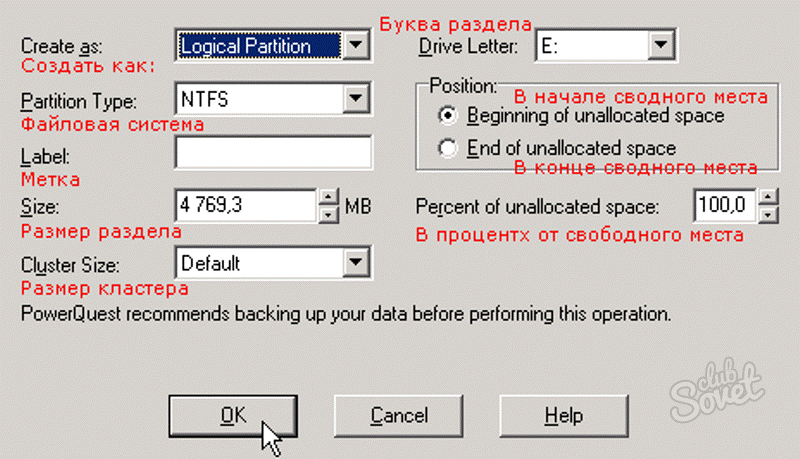
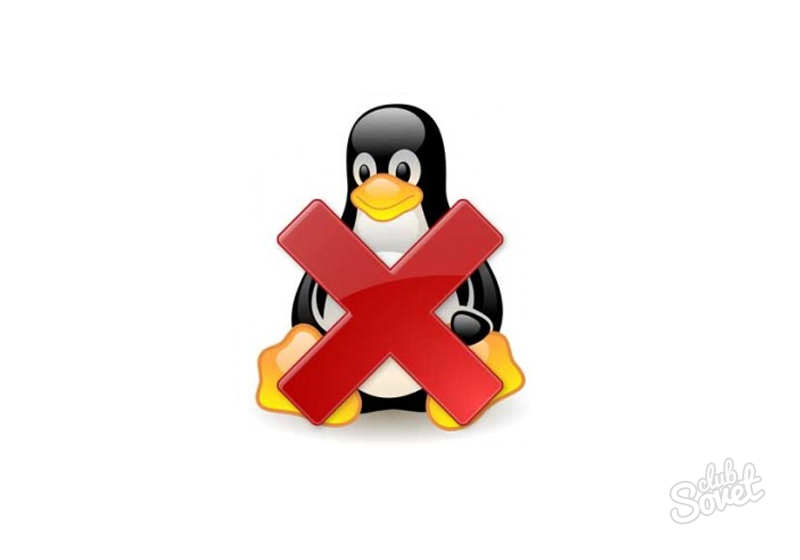
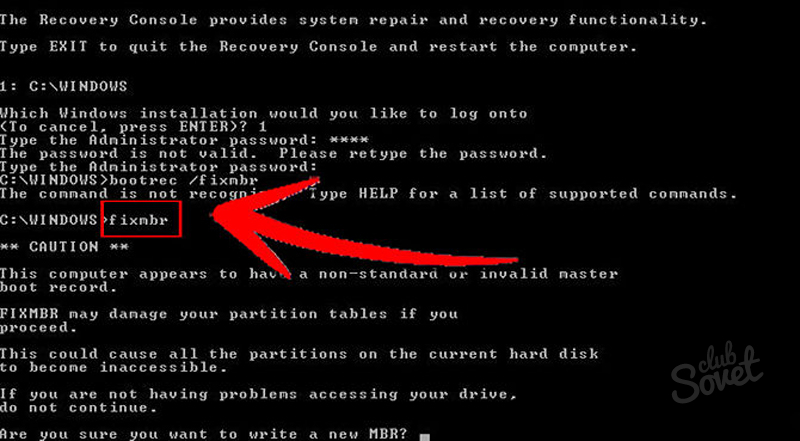
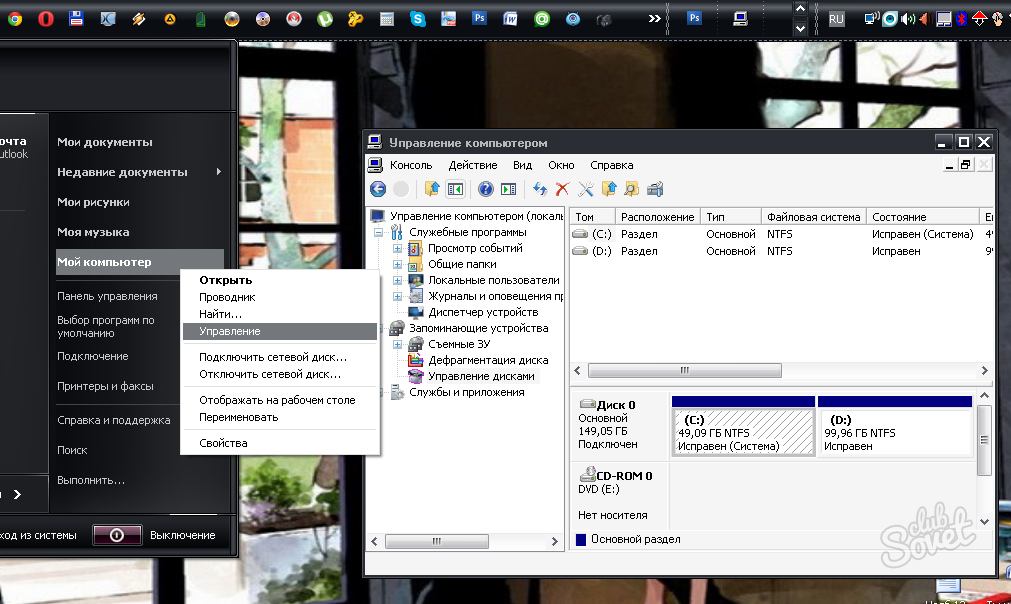
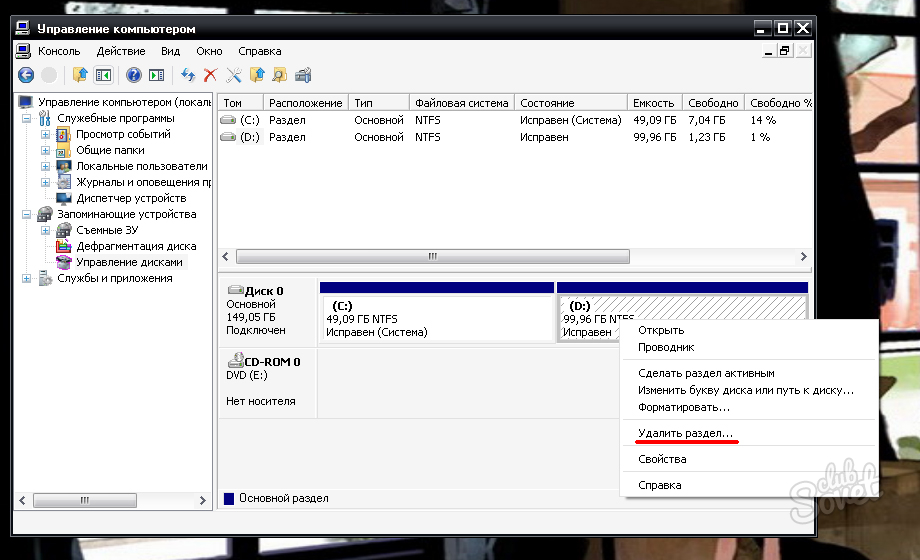
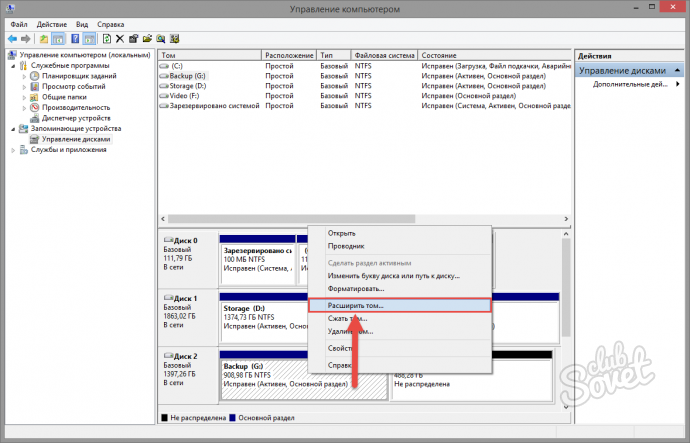
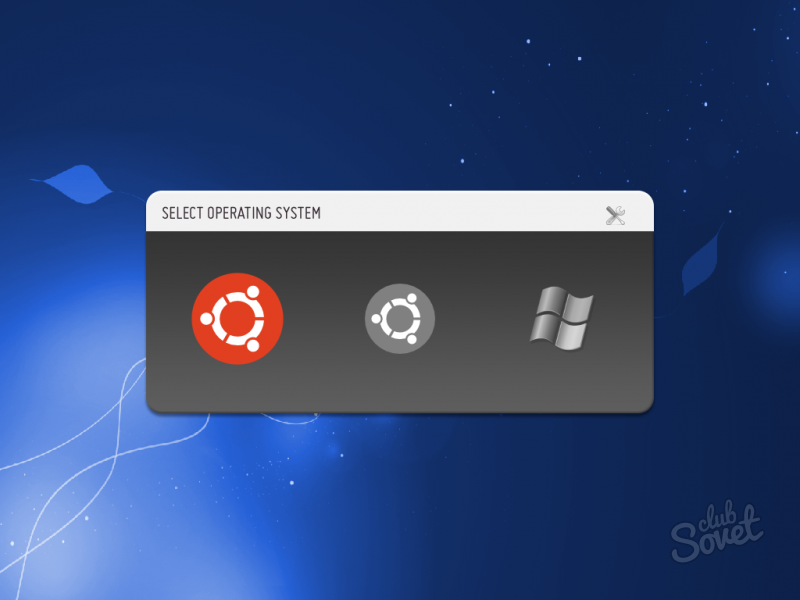
Lai strādātu Linux, jums patiešām ir jāpieliek vairāk prāta, nevis jāizmanto operāciju zāle. windows sistēmas. Bet tomēr neizdzēsiet sabojātās operētājsistēmas uzreiz. Vispirms mēģiniet pārmaiņus strādāt pie abām sistēmām, jo \u200b\u200bkatrai izstrādei ir savas priekšrocības un trūkumi. Galu galā kaut ko iznīcināt ir viegli, un jūs vienmēr varat to izdarīt. Restaurācija ir darbietilpīgs darbs.




